Tôt ou tard, Les utilisateurs d'Outlook sont confrontés à la question de savoir comment exporter le courrier et les contacts Outlook ou comment importer des messages Outlook à partir d'un autre programme de messagerie.. Ci-dessous, nous examinerons les différentes méthodes d'exportation et d'importation.
Table des matières
- Comment exporter les contacts Outlook et des messages
- considérations importantes
- importation
- La fusion d'une source .pst
- Autres options
Parfois, vous devrez peut-être historique de vos messages pour vous déplacer entre vos ordinateurs et appareils. Aujourd'hui, quand il y a une abondance de gadgets intelligents, et nous remplaçons les très souvent. Il est important de veiller à ce que partout où vous allez, vos e-mails et contacts seront accessibles. Probablement le plus largement utilisé aujourd'hui le logiciel de correspondance, en particulier dans les milieux d'affaires, est-ce que la messagerie Outlook est en ligne. Dans le cas où vous avez pas de support technique à contacter, la connaissance de la procédure d'exportation Outlook de base vous fera gagner du temps et évitera la perte de données. Il existe plusieurs raisons possibles justifiant l'exportation des messages Outlook à partir de votre boîte de réception.
Remarque: Si vous cherchez la solution d'importer des fichiers .mbox ou boîte aux lettres .mbx à Outlook, se il vous plaît lire cet article au lieu.
- Commutation des services de messagerie ou des applications;
- Mise à niveau vers un nouveau dispositif;
- Un besoin d'une collection imprimée de courriels;
- La nécessité d'empêcher des informations importantes de se perdre en cas de plantage du système ou les attaques de virus.
La procédure peut sembler intimidante, mais il est simple à réaliser. Si vous avez été la recherche “contacts à l'exportation de perspectives“, Vous êtes au bon endroit. Lire la suite pour un guide complet. Les étapes ci-dessous sont applicables à 2010, 2013, 2016 et les versions Mac.

Comment exporter les contacts Outlook et des messages
Une fois que l'opération est terminée, il est possible d'enregistrer le fichier soit généré sur un disque dur ou de faire une sauvegarde impliquant une autre application. La séquence des étapes exacte dépend de ce que vous avez l'intention de le faire, ainsi que la version du logiciel en cours d'utilisation. Sous Windows, vous voulez exporter un dossier de perspectives. Celui-ci contiendra tous vos messages ainsi que le carnet d'adresses, signatures et d'autres caractéristiques – tu peux calendrier des perspectives d'exportation avec tous les rendez-vous, ainsi que les tâches et les notes. Lors de la génération du fichier, il peut être sauvegardé et transféré à un autre PC ou un autre appareil, ainsi qu'un système d'exploitation ou la version du logiciel.
- Ouvrez Outlook;
- Cliquez sur l'onglet nommé “Fichier”, où vous pouvez travailler avec les paramètres;
- Dans “Paramètres du compte”, sélectionnez l'option qui a le même nom;
- Rendez-vous sur l'onglet nommé soit “Les données” ou “Fichiers de données”;
- Trouver le nom du fichier / compte;
- Choisir “Ouvrir le dossier Emplacement” (“Lieu de fichier ouvert”);
- Afin de e-mails Outlook sauvegarde, faire ce qui suit. Copiez le fichier .pst à un certain endroit de PC de votre choix ou tout autre type de support portable (par exemple,, un bâton de mémoire).
Cette procédure s'applique Microsoft Outlook courrier personnel. sur Mac, une procédure similaire (“Outils” onglet – “exportation” – “Exporter vers un fichier d'archives” – “Courrier” – “Continuer” – “Enregistrer sous” – “terminer”) génère un fichier avec l'extension .olm. Tout comme .pst, il contient vos e-mails ainsi que des contacts et calendrier.
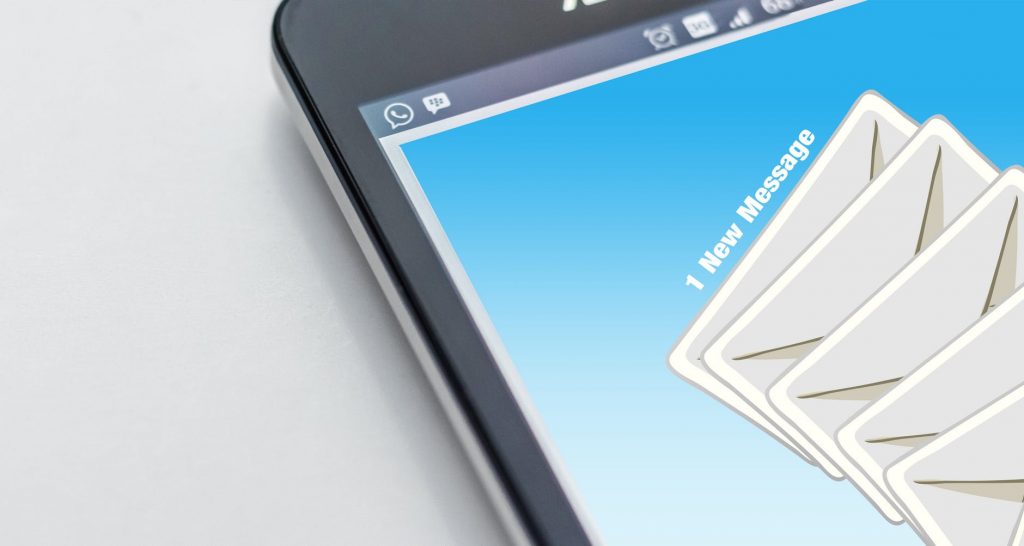
considérations importantes
S'il vous plaît noter que le .pst que vous enregistrez sur votre ordinateur ou tout autre support ne peut être ouvert à l'aide perspectives personnelles. Si le fichier généré comprend toute information qui est sensible (soit dans le texte ou les pièces jointes), assurez-vous qu'il est protégé en conformité avec vos exigences d'entreprise pour la protection des données. En outre, éviter de stocker Pst et se raccordant à elle si son emplacement est une unité de réseau.
La meilleure méthode pour exporter des données depuis Outlook
La meilleure option consiste à utiliser la méthode automatique d'exportation sans risque de perdre certaines données. Des contacts du carnet d'adresses aux e-mails, ainsi que les rendez-vous du calendrier et les notes, – tout type de données d'Outlook peut être exporté en utilisant le Logiciel de kit d'extraction de données. Lisez comment l'utiliser.
* - La version non enregistrée convertit un nombre limité de messagesimportation
Une fois que vous importez un fichier .pst, vous verrez les éléments intégrés dans votre boîte aux lettres existante (ou liste des dossiers de compte). Si vous avez besoin de conseils en termes de mesures pour Créer un nouveau compte perspectives, il peut être facilement repérable sur le site Web de Microsoft sous la rubrique “Créer un compte d'Outlook“. Sinon, vous pouvez transférer les données comme une liste séparée des dossiers. Voici comment cela se fait dans différentes versions de Microsoft Outlook.
dans Outlook 2013-2016
- Aller au menu “Fichier”;
- Cliquez “Ouvert & exportation” élément de menu;
- Cliquez “Ouvrir fichier de données Outlook” bouton;
- Spécifiez le nom du fichier *.pst à ouvrir et cliquez sur “Ouvert” bouton.
toutefois, dans le 2010 programme, il y a plus à faire
- Aller au menu “Fichier” puis cliquez sur “Paramètres du compte” bouton;
- Cliquez “Paramètres du compte” dans le menu déroulant apparu;
- Dans la fenêtre Paramètres du compte, accédez à “Fichiers de données” onglet et cliquez “Ajouter…” bouton;
- Identifiez le fichier *.PST à ouvrir et sélectionnez-le;
- Cliquez “Ouvert” (ou “d'accord”). Maintenant, le fichier de données peut être vu dans la liste “Paramètres du compte”, que vous pouvez maintenant fermer.
À la fin, vous devriez voir les éléments de fichiers de données figurant dans le panneau de navigation à gauche. L'opération est terminée!

La fusion d'une source .pst
- Aller à la “Fichier” onglet (en haut à gauche);
- Cliquez “Ouvert & exportation” élément de menu;
- “Importation/exportation” (“Ouvert” – “Importation” pour 2010), qui ouvre l'assistant;
- Sélectionner “Importer à partir d'un autre programme ou fichier” action dans la liste des actions à effectuer;
- Puis clique “Fichier de données Outlook”. Vous pourriez avoir à faire un peu de défilement pour localiser le “Prochaine” bouton;
- Si le fichier de sauvegarde se trouve dans son emplacement par défaut, vous verrez sous “Fichier à importer”. Autrement, vous devrez parcourir pour le sélectionner.
Il est important, ces trois options permettent de choisir des actions pour certains éléments en double (par exemple,, tâches, rendez-vous, ou des e-mails). Si vous ne pouvez pas décider quoi faire, s'en tenir à “Autoriser les doublons”.

Assurez-vous que votre adresse (ou nom) est spécifié comme emplacement fusion. Il doit être sélectionné dans la moitié inférieure de l'assistant. Une fois que vous cliquez sur “terminer”, tout le contenu requis seront intégrés dans des dossiers identiques de votre nouveau compte de diffusion.
Informations Complémentaires:
- Comment importer des fichiers EML dans Outlook
- Exporter des e-mails Thunderbird vers Outlook
- Guide pour exporter une boîte aux lettres Exchange vers un fichier PST
Autres options
Vous pouvez également importer dans un Gmail compte. Cela vous donne une source de sauvegarde supplémentaire, ainsi que la possibilité d'accéder aux données à partir de tout appareil connecté. Dans ce cas, allez à votre bureau d'outlook et ajoutez le compte de messagerie Google. Prochaine, copier les dossiers nécessaires et les coller.
Enfin, vous pouvez utiliser Excel. Ici, ce qui est généré est une feuille de calcul avec certaines colonnes correspondantes (par exemple,, Sujet, Corps, etc.). À partir d'un ordinateur Mac, vous pouvez facilement copier vos contacts dans un fichier CSV.













